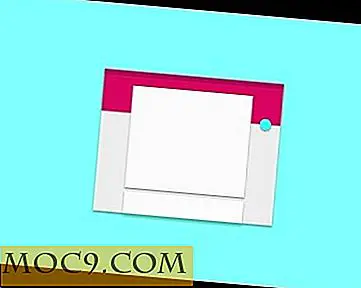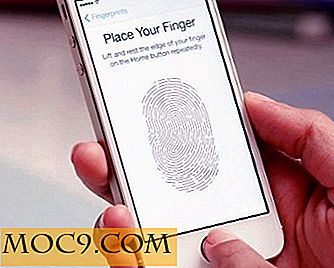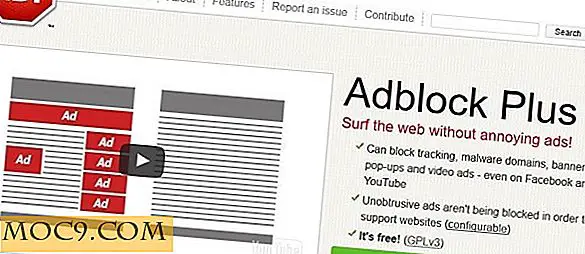Cách nhập nhanh hơn trên thiết bị Android
Bạn có thể gõ 80+ WPM trên bàn phím của PC, nhưng gõ trên thiết bị Android của bạn là một trải nghiệm hoàn toàn khác. Nhập trên màn hình cảm ứng khá khác nhau và trong hầu hết các trường hợp, bạn chỉ có thể sử dụng hai ngón tay cái để nhập. Điều này có thể dẫn đến việc giảm tốc độ nhập văn bản và nếu bạn gửi hơn 100 tin nhắn mỗi ngày, điều đó có thể gây đau đầu.
May mắn thay, giống như các giải pháp cho nhiều vấn đề người dùng khác, cộng đồng Android cũng có nhiều giải pháp cho vấn đề này. Trong bài viết này, chúng tôi sẽ cho bạn thấy các cách khác nhau để nhập nhanh hơn trên Android với số lượng trục trặc nhất.
Thay đổi bàn phím mặc định
Bàn phím cổ hoặc bàn phím của nhà sản xuất thiết bị tốt, cung cấp các phím tắt đáng tin cậy và các tính năng như Tự động sửa, v.v. Tuy nhiên, có rất nhiều bàn phím của bên thứ ba khác có tính năng nhập tốt hơn. Cá nhân tôi sử dụng / đề xuất Swiftkey, nhưng cũng có nhiều bàn phím Android tốt khác.

Các bàn phím này thêm các tính năng khác nhau, như khả năng tùy chỉnh giao diện bàn phím, dự đoán tốt hơn, hỗ trợ ngôn ngữ khác nhau và nhiều cách để nhập. Ví dụ, Swiftkey được biết đến với dự đoán tuyệt vời và tính năng tự động sửa lỗi của nó. Tôi theo nghĩa đen gõ với đôi mắt của tôi đóng cửa bằng cả tiếng Anh và ngôn ngữ của riêng tôi với hầu như không có một sai lầm duy nhất. Tôi thậm chí còn phạm sai lầm gần như không thể phát âm, nhưng nó vẫn quản lý để đoán đúng từ. Tôi không thể làm tương tự với bàn phím mặc định của mình mà tôi đã sử dụng trong vài tháng nữa.
Tận dụng lợi thế của tính năng dự đoán
Bây giờ hầu như tất cả các bàn phím Android đều đi kèm với tính năng dự đoán sẽ đoán từ đó bằng cách gõ hoặc đoán từ tiếp theo trong một câu. Bạn có thể tận dụng tính năng này để nhập nhanh hơn bằng cách nhấn vào từ được dự đoán đúng thay vì nhập tất cả. Tuy nhiên, bạn sẽ cần phải thực hành một chút để có được hang của nó và gõ nhanh hơn mà không có bất kỳ sự nhầm lẫn.

Đối với điều này cũng như tôi khuyên bạn nên chuyển từ bàn phím mặc định và thử bàn phím của bên thứ ba với dự đoán tốt hơn. Trong việc sử dụng thường xuyên của tôi, Swiftkey có khả năng dự đoán toàn bộ câu cho tôi, không chỉ một hoặc hai từ. Nhiều bàn phím của bên thứ ba khác có thể thực hiện tương tự.
Vuốt để nhập
Swipe để gõ là một cách mát mẻ và cho là nhanh hơn để gõ. Tính năng này được mặc định trên điện thoại Android 4.2 trở lên và hầu hết các bàn phím của bên thứ ba đều hỗ trợ tính năng này. Trong thao tác gõ vuốt, bạn lướt ngón tay từ một từ này sang một từ khác thay vì nhấn từng ký tự. Nhấc ngón tay của bạn hoạt động như một "không gian", vì vậy bạn có thể nhập các từ mà không cần phải nhấn dấu cách mỗi lần. Tất nhiên, gõ swipe cũng đòi hỏi một số thực hành, và một dự đoán tốt và swipe đánh máy ứng dụng luôn luôn là một cộng.

Bạn có thể thử Swiftkey hoặc Swype (tác giả của Swipe-To-Type); cả hai đều khá chính xác.
Nhập bằng giọng nói
Nhập liệu bằng giọng nói là một cách tuyệt vời để nhập nhanh như bạn có thể nói, và tất nhiên, phát âm đúng cách. Nếu bạn có điện thoại Android 2.3 trở lên, Google cung cấp tính năng này được tích hợp sẵn. Tuy nhiên, để nhập bằng giọng nói ngoại tuyến, bạn sẽ cần có điện thoại Android 4.2 trở lên. Một số bàn phím của bên thứ ba cũng cung cấp tính năng nhập bằng giọng nói, như Swype.
Bạn có thể sử dụng tính năng nhập bằng giọng nói của Google bằng cách chuyển đến tùy chọn “Ngôn ngữ và phương thức nhập” trong “Cài đặt” và chọn “Nhập bằng giọng nói của Google”.

Trong khi nhập, chỉ cần chọn “Google Voice Typing” từ thanh thông báo và bạn sẽ thấy Mic ở giữa nhắc bạn nói.

Bạn chỉ có thể bắt đầu nói và nó sẽ bắt đầu nhập. Bạn nên càng rõ ràng càng tốt trong khi nói và phát âm các từ đúng cách. Có thể có một vài sai lầm trong văn bản, nhưng chúng có thể được sửa chữa dễ dàng trong khi vẫn dành ít thời gian hơn so với nhập mọi thứ. Hơn nữa, bạn cũng có thể nói và nhập bằng các ngôn ngữ khác ngoài tiếng Anh. Chỉ cần nhấp vào biểu tượng “Bánh răng” bên cạnh “Nhập bằng giọng nói của Google” và chọn “Ngôn ngữ”.

Lưu ý: nhập bằng giọng nói yêu cầu kết nối Internet. Nếu bạn muốn sử dụng tính năng nhập bằng giọng nói ngoại tuyến, bạn sẽ phải tải xuống gói ngôn ngữ yêu cầu từ cài đặt “Google Voice Typing”.
Phần kết luận
Có nhiều cách để nhập nhanh hơn trên Android và trên đây là một số cách đáng tin cậy nhất. Bạn cũng có thể thử sử dụng một số ứng dụng / trò chơi gõ cảm ứng như Nhập nó! điều này sẽ giúp bạn tìm hiểu cách nhập nhanh hơn trên màn hình cảm ứng. Nếu bạn biết các cách khác để nhập nhanh hơn trên Android, hãy cho chúng tôi biết trong phần bình luận bên dưới.